Cadastrando novas disciplinas no AltoQi Visus Collab
Esta série de artigos tem por objetivo, orientar os usuários no gerenciamento das disciplinas de uma obra através do menu administrar conta, e também diretamente no ambiente de uma obra em andamento.
- Excluindo disciplinas cadastradas no AltoQi Visus Collab
- Cadastrando novas disciplinas no AltoQi Visus Collab (este artigo)
- Desvinculando disciplinas dentro do ambiente da obra
- Vinculando disciplinas dentro do ambiente da obra
Por vezes as disciplinas cadastradas na plataforma AltoQi Visus Collab não são suficientes, ou não contemplam alguma atividade, sendo necessário cadastrar uma nova disciplina. Fazendo esta inclusão através do menu administrar conta, esta disciplina será disponibilizada automaticamente, para as obras da conta. Para isso siga as instruções abaixo:
- No canto superior direito da janela, clique sobre seu usuário e acesse Gerenciar seu login AltoQi;
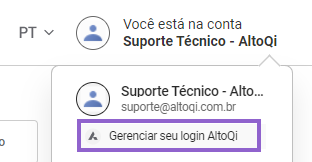
- Selecione a opção Disciplinas;
- Na caixa de criação de disciplinas;
- Preencha os campos de acordo com as informações solicitadas;
- Em Código, defina qual o código será utilizado para a disciplina;
- Em Descrição, defina o nome da disciplina;
- Em Caminho, defina o caminho onde será criada a pasta da disciplina dentro de meus arquivos.
- Clique em Adicionar;
- Clique em Salvar.
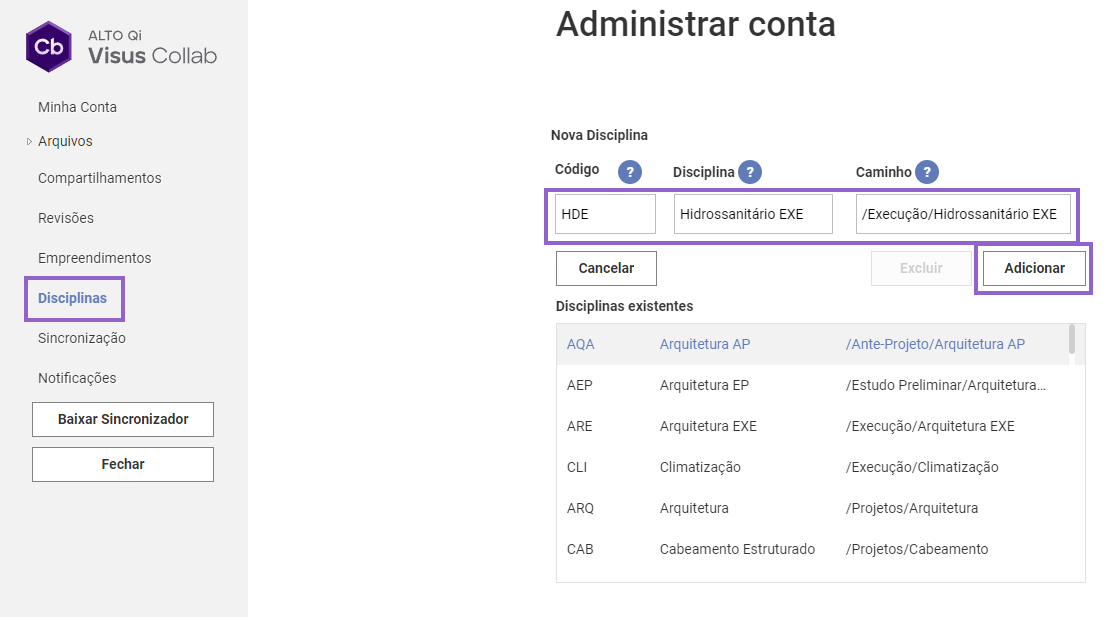
Observação: Para as obras existentes, estas novas disciplinas estarão disponíveis na aba, Não vinculadas a obra. Nos próximos artigos desta série, explicaremos como vincular uma disciplina a obra.
ATENÇÃO: uma configuração de nomenclaturas pode impedir a criação de novas disciplinas. Verifique que se nas configurações de Empreendimentos > Nomenclaturas de arquivos, o código da disciplina está com o campo de Separador de utilização opcional desabilitado.
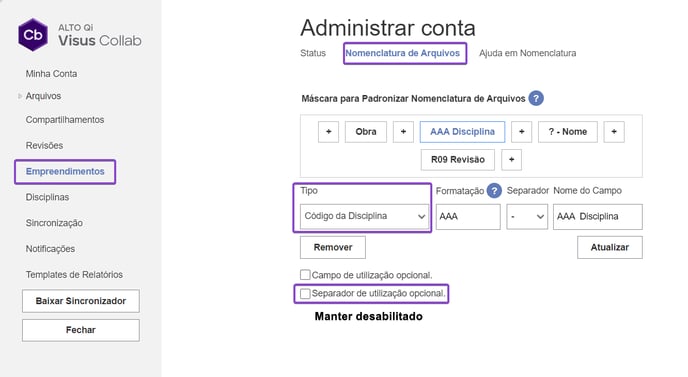
![Brand Vertical-PRINCIPAL-1.png]](https://suporte.altoqi.com.br/hs-fs/hubfs/Brand%20Vertical-PRINCIPAL-1.png?width=70&height=63&name=Brand%20Vertical-PRINCIPAL-1.png)